SQL Server 2014 Kurulumu 53565356 okunma
Bilindiği gibi SQL Server 2012’den sonra SQL Server 2014 birçok yenilikle geldi. En çok göze çarpan yeniliğiyse görsel oldu. Bu görsellik C#’ta yazılım geliştirenler için bir kolaylık oldu. Öte yandan o kadar çok yenilik getirdiler ki Oracle ile farkı kapattılar diyebiliriz. SQL Server 2014 Enterprise sürümüyle In Memory OLTP özelliği geldi. No SQL sistemlerinden özenildiği aşikar. Haliyle performanslarını daha da arttırdılar.
SQL Server 2014 ile birlikte gelen yenilikleri açıklamayıp kuruluma geçmek istiyorum.
Öncelikle kurulum dosyamızı çalıştıralım. Installation Center’daki sol sekmeden Installation sekmesine tıklayalım.
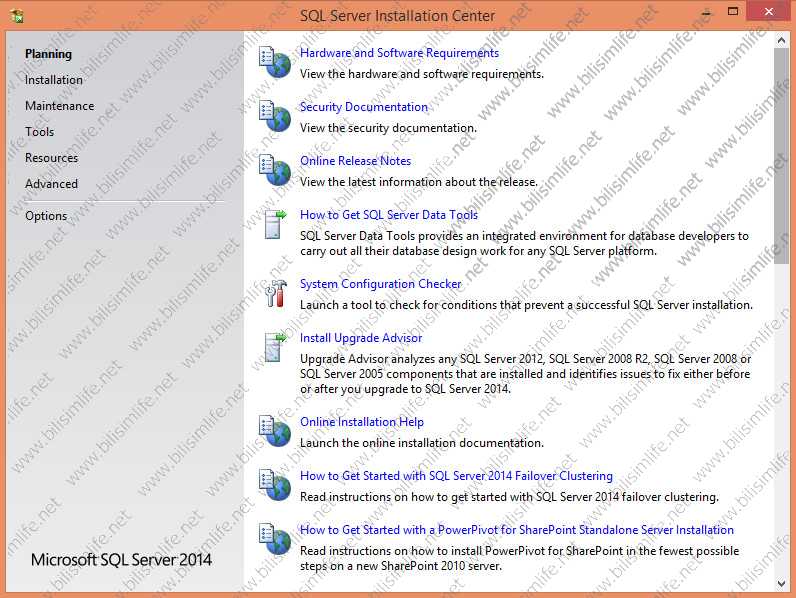
SQL Server 2014’ü yeni kuracağımız için “New SQL Server stand-alone installation” seçeneğine tıklayalım.
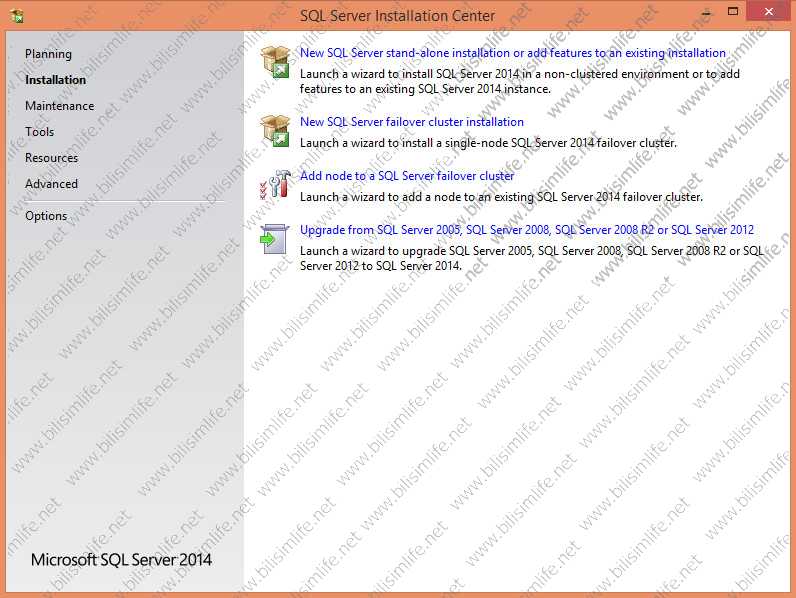
Kuruluma hazırlanıyor.
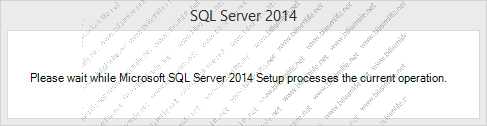
Ilk yapılandırma özelliği Product Key oluyor. Evaluation olarak da kullanabiliriz. Ürün anahtarınız varsa burada girin.
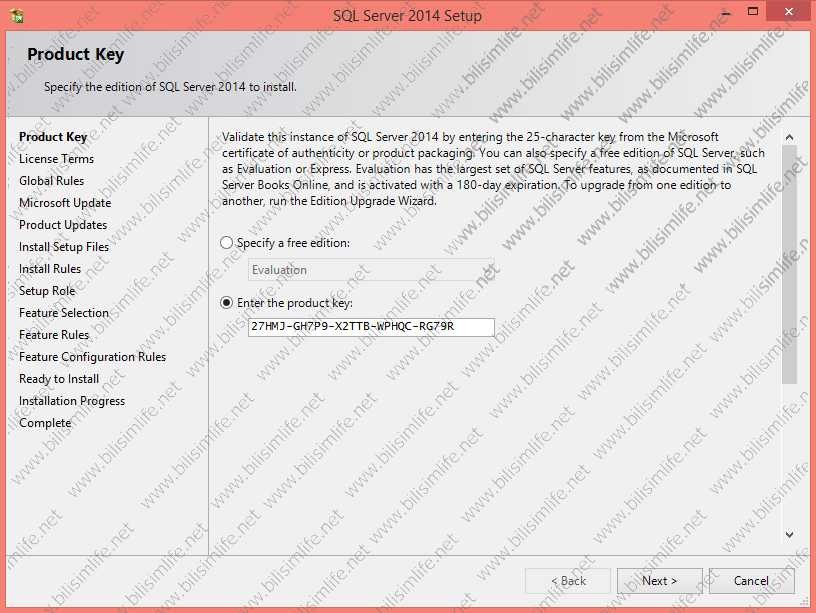
Lisans anlaşmasını kabul edip ilerleyelim.
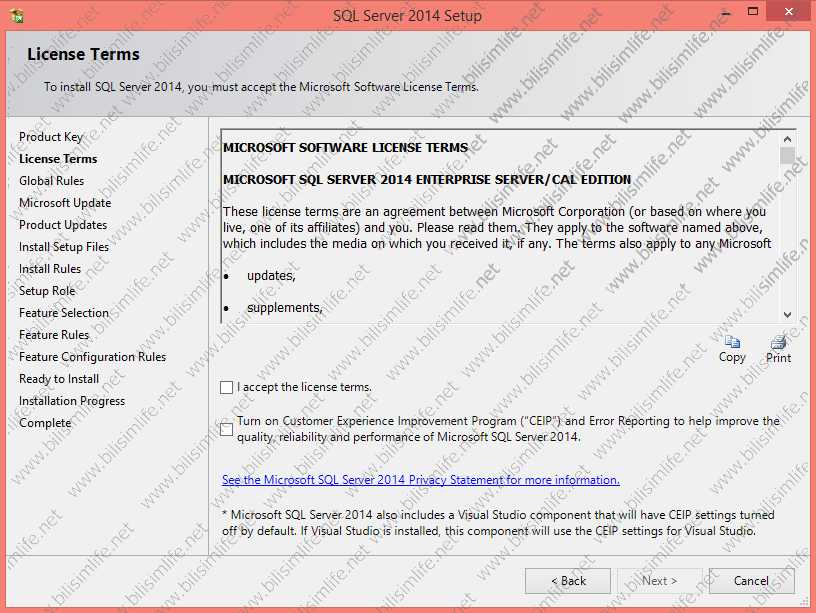
Kontroller sağlanıyor.
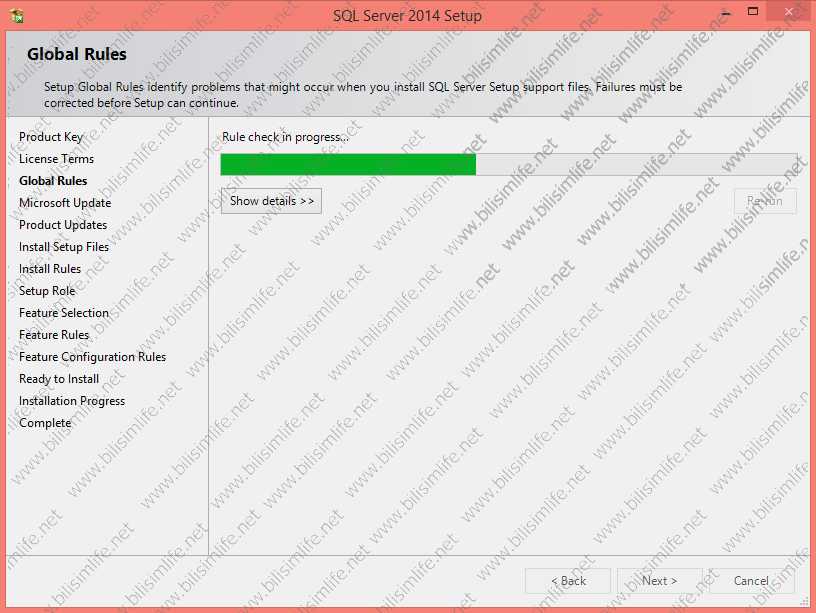
Kurulum hazırlık dosyaları hazırlanıyor. Bunun durumlarını da görebiliyoruz.
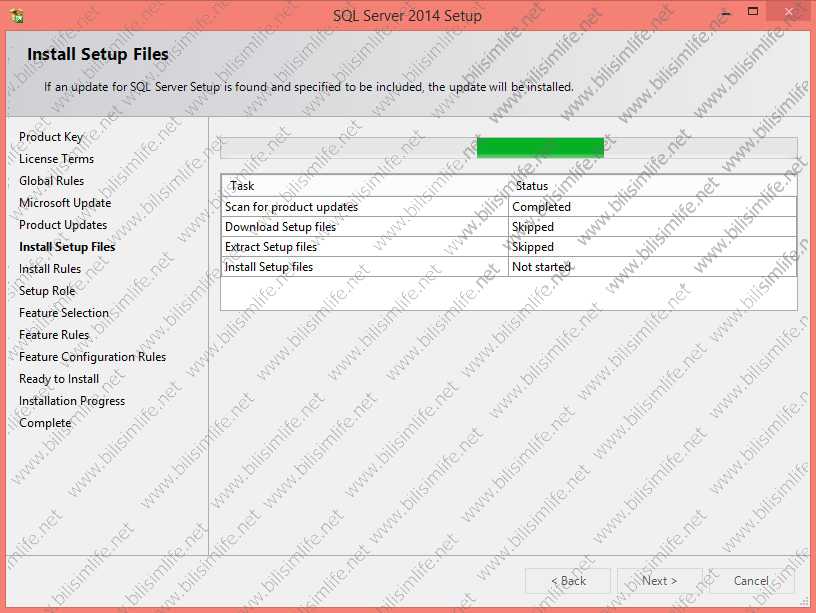
Gerekli olan roller tamamlandı. Warninglere aldırmayalım.
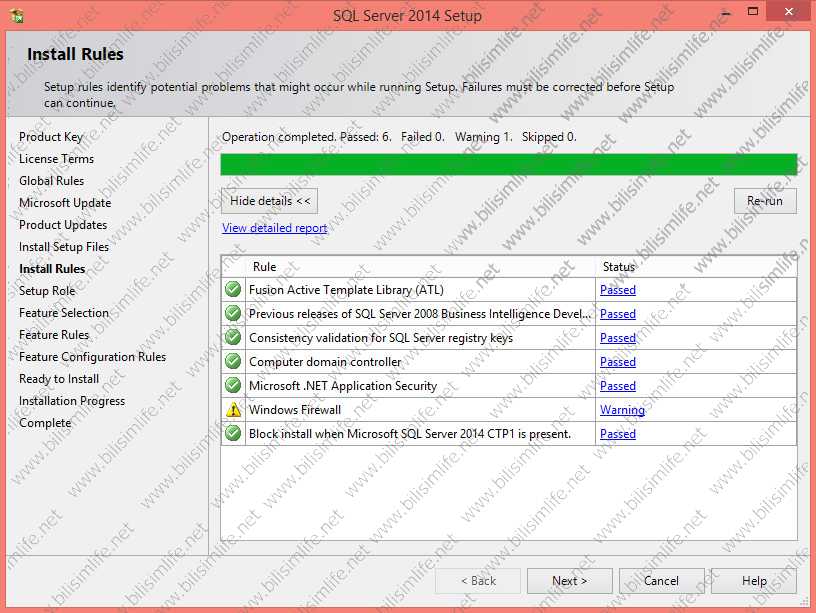
Kurulum rolümüzü seçelim. Yeni bir kurulum yapacağımız için “SQL Server Feature Installation” seçeneğini seçip ilerleyelim. Diğer ikinci seçenek SharePoint için, üçüncü seçenek ise tüm özellikleri varsayılan ayarlarıyla kuracak. Bu diskimizde çok yer kaplatacak olan bir seçenek. Istediğimiz özellikleri seçip kurulum yapmak daha akılcı bir davranıştır.
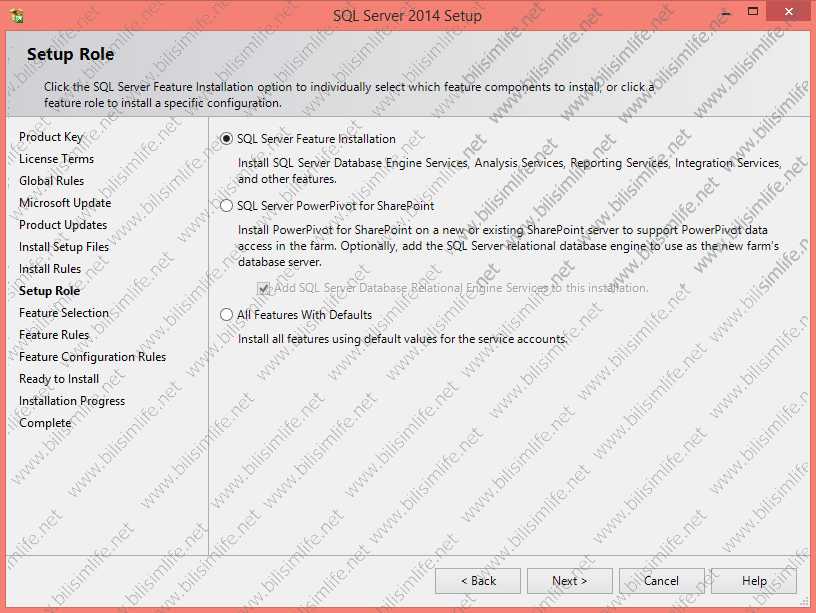
Kullanacağımız özellikleri seçip ileri demeliyiz. Genellikle Instance Features’tekilerin hepsini seçer, Shared Features kısmından ise Management Tools’u seçer ileri derim.
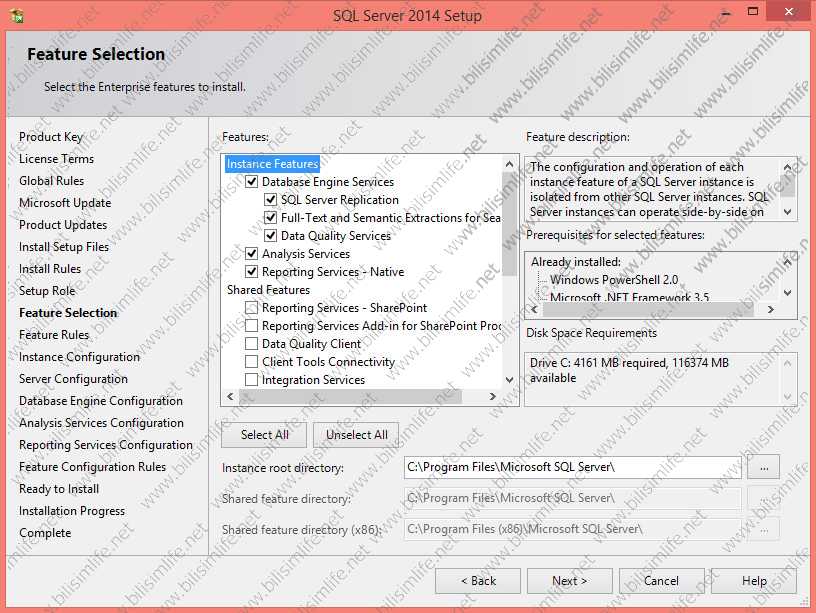
Instance belirleme yerindeyiz. Varsayılan ayarların kalmasından yanayım. Dilerseniz “Named Instance” diyerek de kendi belirttiğiniz isimde instance oluşturabilirsiniz.
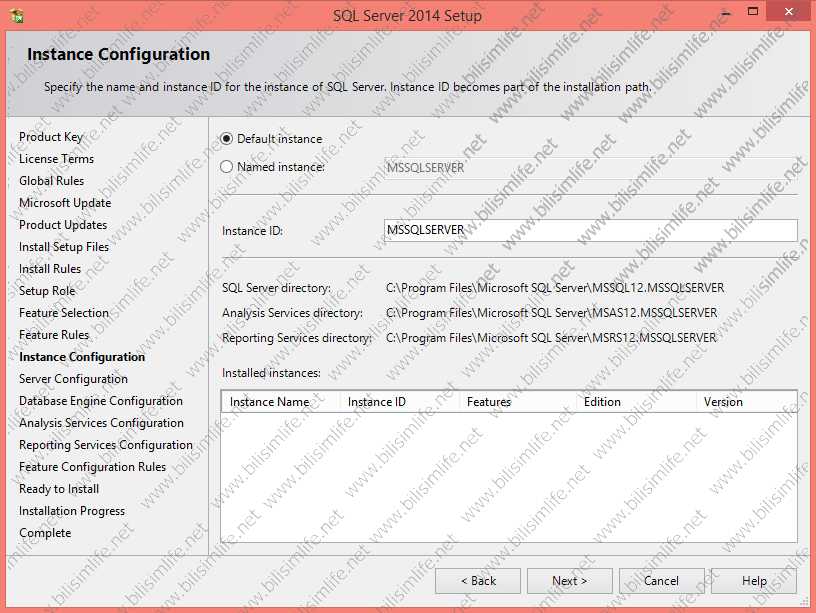
Servis hesaplarımıza geldik. Burada seçtiğimiz özelliklere atayacağımız kullanıcıları seçeceğiz. Hepsinin varsayılan olarak gelen kullanıcıları var. Server’da ayrı bir kullanıcı oluşturmuş da olabilirsiniz, onları da buradan seçebilirsiniz. Account Name kısmında yerlere varsayılan olarak aşağıdaki resimde olan kullanıcılar atanır. Şifreleri de yoktur.
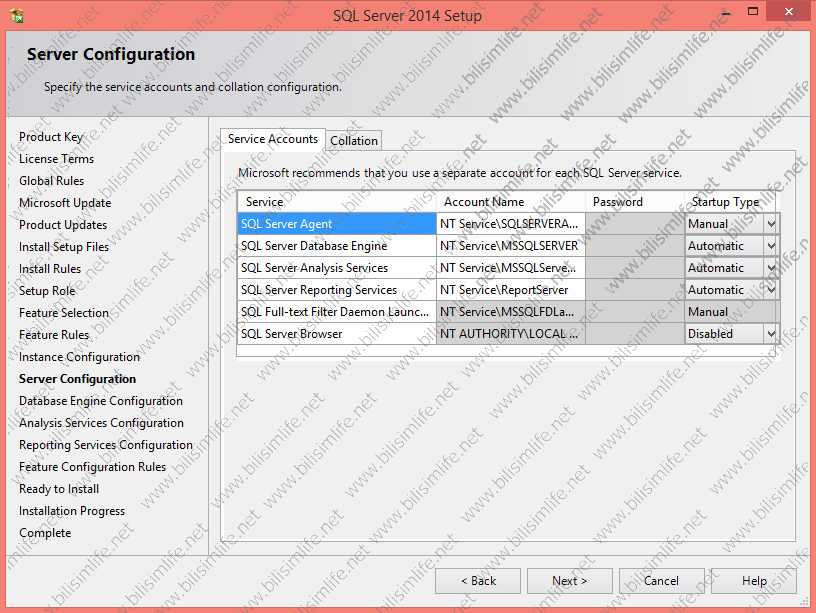
Collaction sekmesinden veritabanımızın dilini seçebiliriz. Latin, Turkish gibi birçok opsiyon bulunuyor.
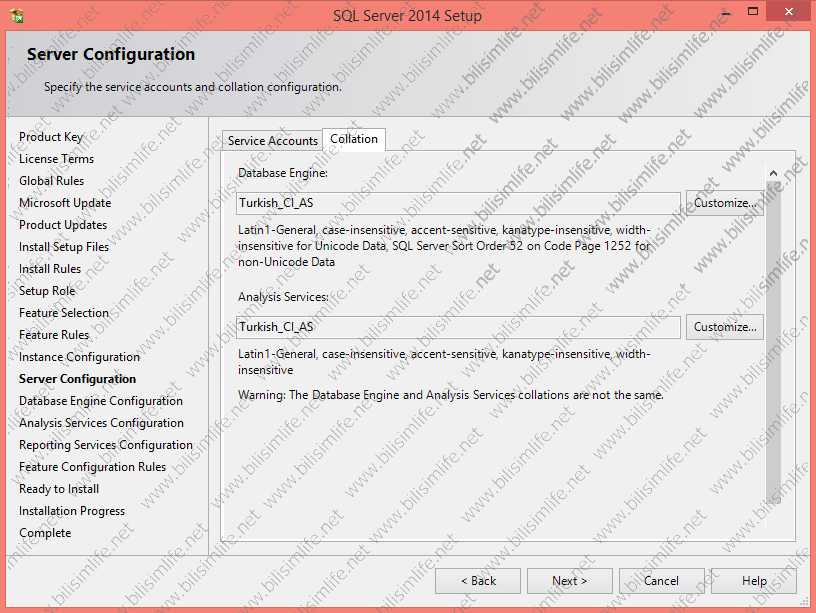
Veritabanı servisindeyiz. Veritabanı sunucu konfigürasyonunda kimlik kontrol modunu mixed olarak seçmenizde fayda var. Sa (system administrator) kullanıcısına bir parola belirleyin.
Ardından Specify SQL Server Administators bölümünden SQL Server’daki yöneticimizi belirleyelim. Genellikle “Add Current User” denerek hali hazırda kurulum yapan kullanıcı yönetici oluyor. Ama dilerseniz Add diyerek başka bir kullanıcıyı da yönetici yapabilirsiniz.
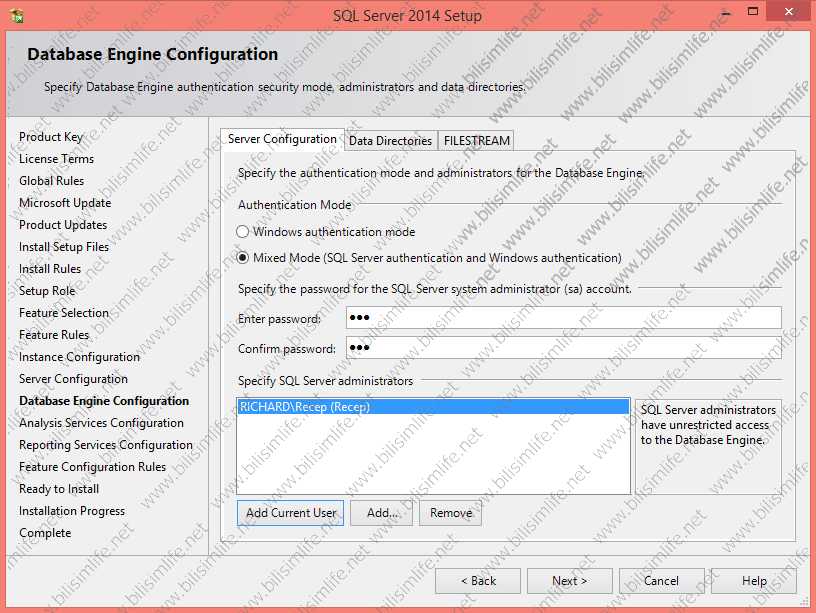
Analis servis konfigürasyonunda da aynı seçenekler mevcut. Yönetici belirtip next diyerek ilerleyelim.
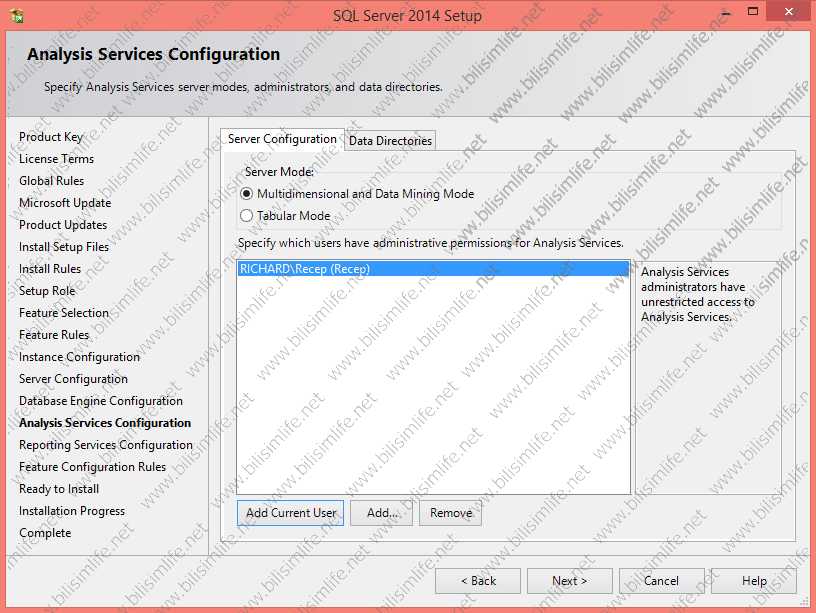
Raporlama servisi konfigürasyonunda iki seçenek bulunuyor. Hiç uğraşmamak için “Install and configure” seçeneğini seçelim. Kendisi kursun ve yapılandırsın.
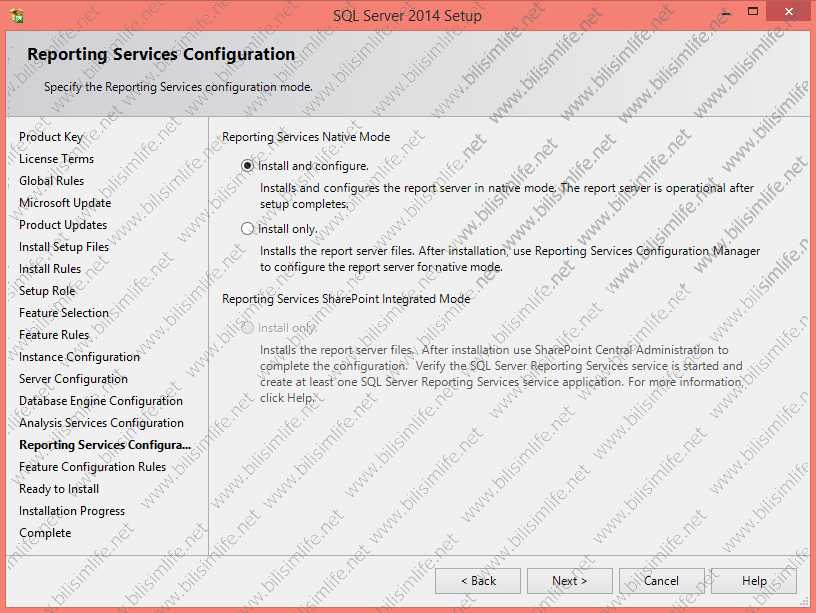
Artık kuruluma hazırız. Gerekli özeti görmekteyiz.
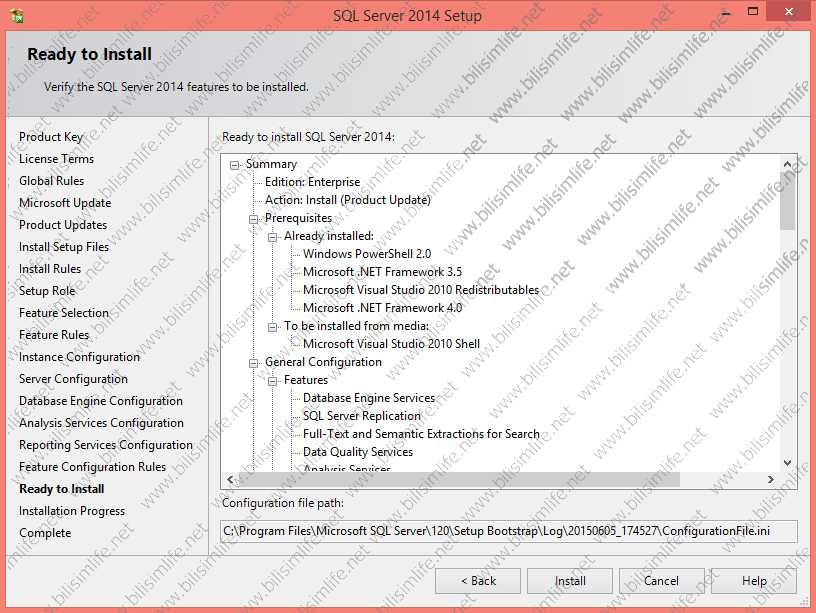
Kurulumu izleyelim. Kahvenizi içebilirsiniz.
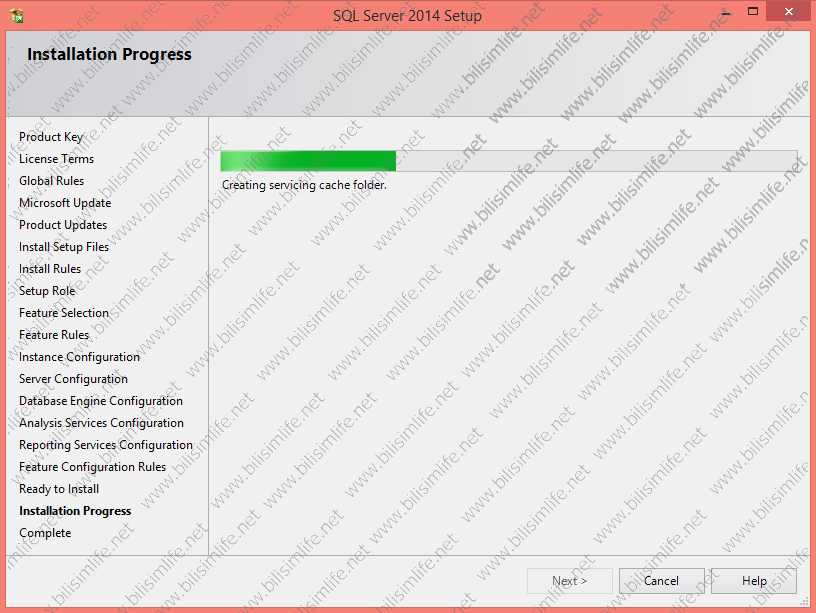
Kurulduktan sonra Management Tools’u açalım. Ta da!
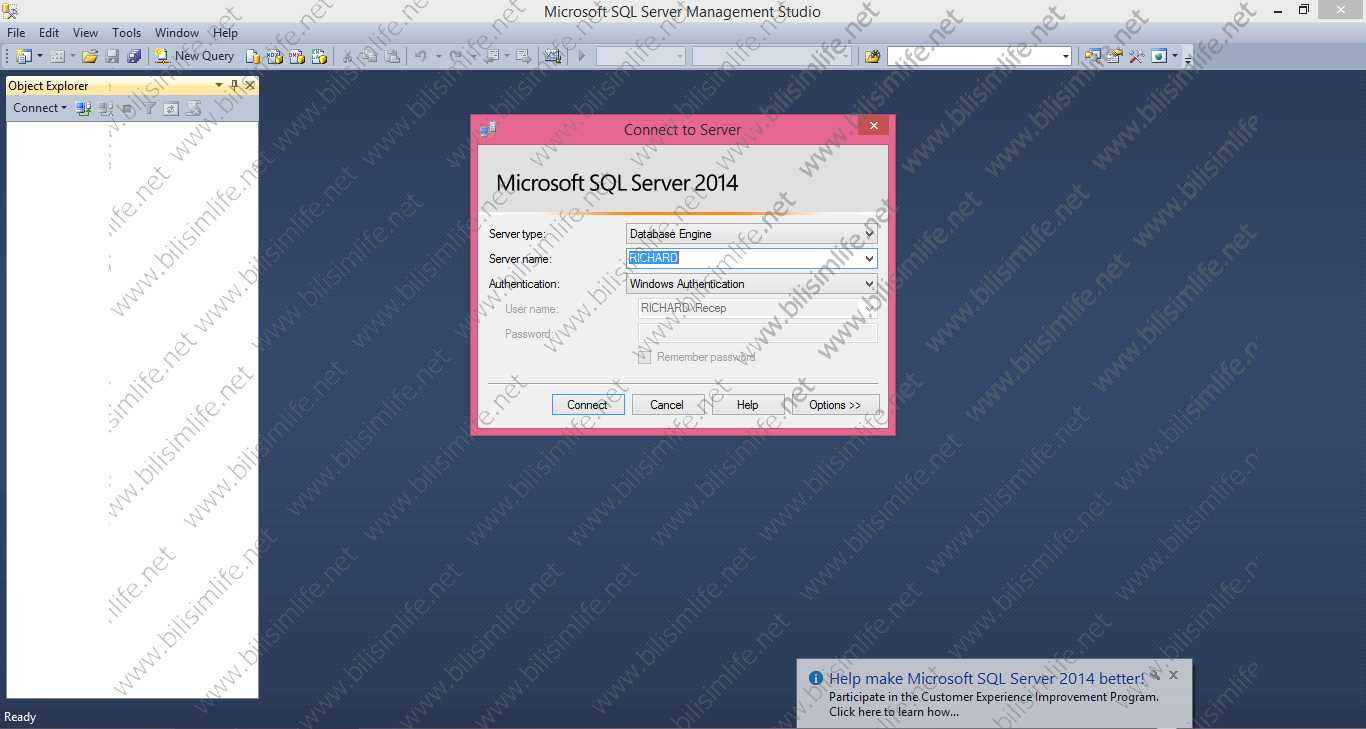
Visual Studio kullananların alışık olduğu bir ekran var. Bu ekranda veritabanı yönetimi sağlayabiliriz.
Böylelikle SQL Server 2014’ün kurulumunu da tamamlamış olduk. Kurulumlar yalnızca kılavuzun başıdır. Önemli olan kılavuzun içeriği yani yapılandırılmalardır.
Konuyla ilgili problemlerinizi BilişimLife Forumunda Veritabanı kategorisine başlık olarak bildirebilirsiniz.
Kolay gelsin.
Recep ŞERIT

BİR YORUM YAZIN